Este tipo de meeting 1to1 es ideal para cuando quieras permitir reuniones entre tus asistentes teniendo en cuenta sus distintos perfiles
Si en tu evento tienes asistentes que cumplen con determinados roles o perfiles, puedes crear sesiones de reuniones personalizadas, posibilitando que unos roles puedan solicitar reuniones a otros.
IMPORTANTE❗Necesitas haber creado previamente una Propiedad con las distintas características o roles, y vincularla a los perfiles de los asistentes. En este artículo te explicamos cómo hacerlo.
NOTA🗒️: Activa el módulo Meetings 1to1 en App & Web > Módulos.
¿Cómo crear sesiones de reuniones Meetings 1to1 con roles 🗨️?
1. En Meetings > Resumen de Reuniones. haz click en el botón "Crea sesión" y escoge la opción "Matchmaking".
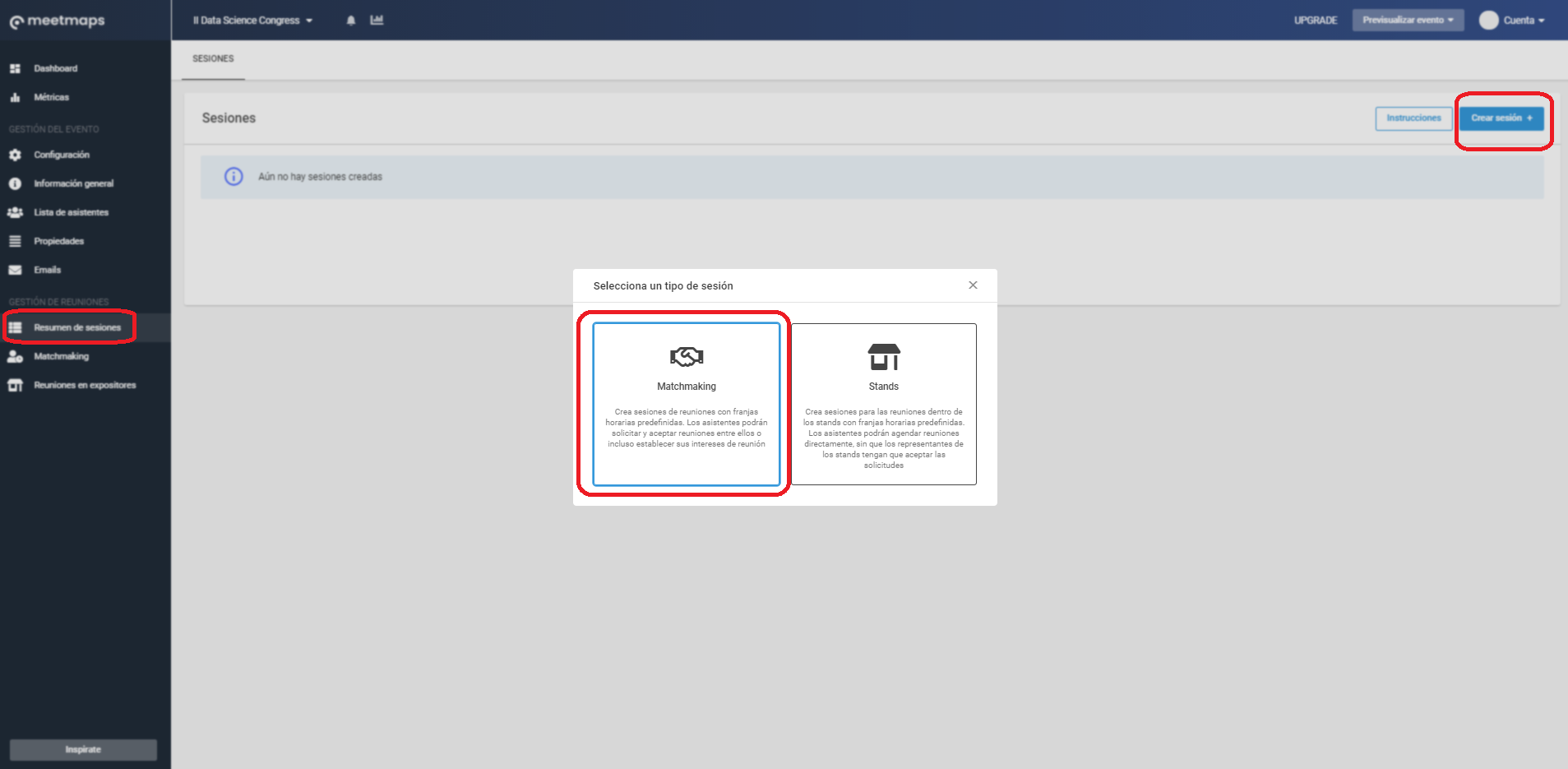
2. Se abre un pop up para completar los campos de configuración que están divididos en 3 apartados:
Apartado "Información de la sesión":
- Nombre: deberás asignar un nombre a la sesión. Este nombre será visible para los asistentes, así que procura que sea atractivo 💁.
- Duración ⏰ : tiempo de duración de cada slot de reunión.
- Fecha de inicio 📅 : fecha en la que tendrá lugar la sesión de Meetings 1to1 con roles de tu evento.
No hay una fecha de fin porque para cada día del evento deberás crear una sesión diferente. - Hora inicio y hora fin: franja de horas en la que tendrán lugar las reuniones.
- Anfitriones: en este caso, deberás seleccionar uno o varios de los perfiles del desplegable, de manera que solo esos roles serán los anfitriones de la reunión, es decir, estos roles recibirán solicitudes de reunión.
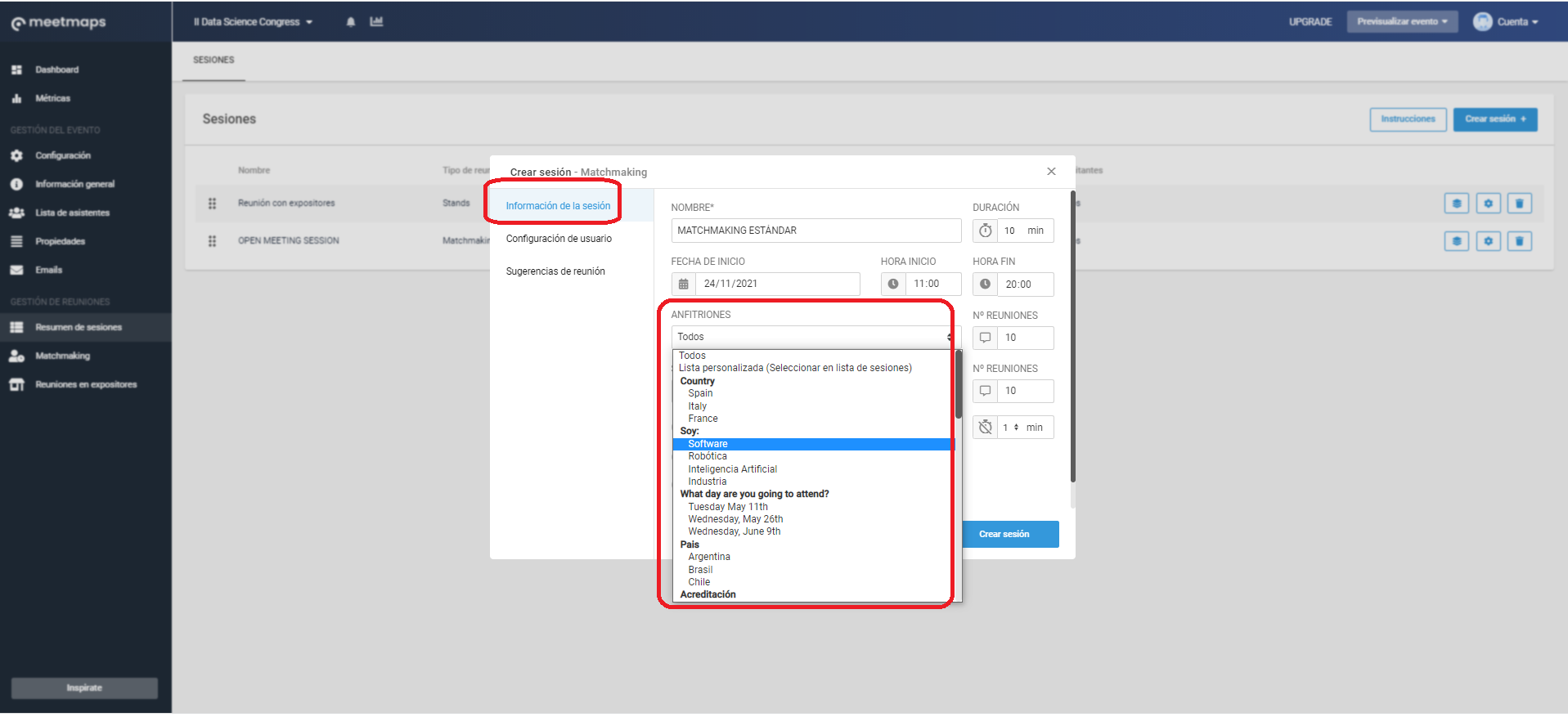
- Solicitantes: aquí también deberás escoger uno o más roles que tendrán la posibilidad de solicitar reunión al rol de anfitrión configurado en el paso anterior.
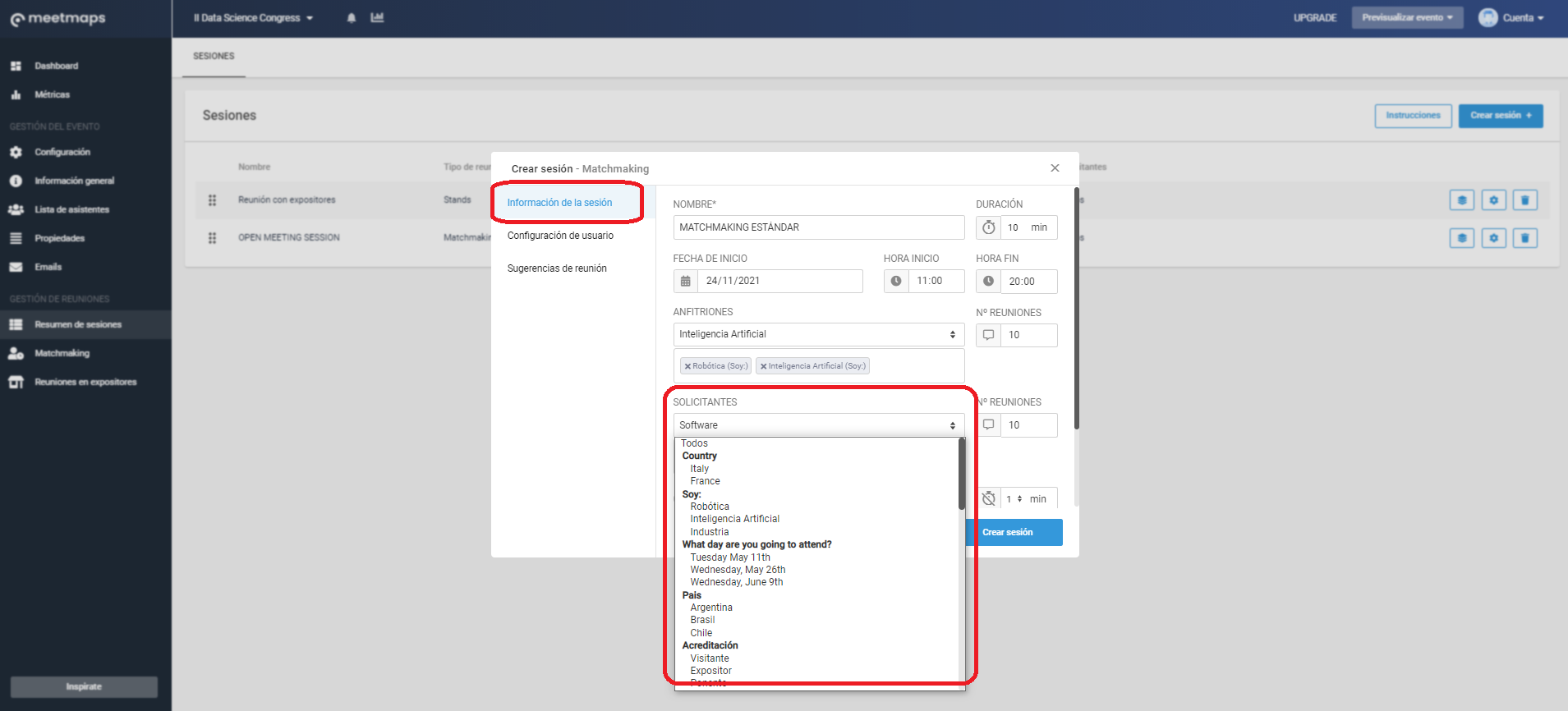
- Nº de reuniones 🔢 : señala la cantidad máxima de reuniones que quieres permitir a los asistentes durante esta sesión de Meetings 1to1 con roles. Deberá tener relación con la hora de inicio y fin, y la duración de los slots de reunión.
- Tiempo de pausa entre reunión y reunión ⏳: puedes habilitar la posibilidad de unos minutos de pausa entre reunión y reunión. Para ello, activa el switch e indica el tiempo.
- Reuniones por videollamada: para eventos online o híbridos 💻, deberás activar esta opción. En el caso de eventos presenciales, no haría falta.
- Preferencias de reunión: para las reuniones de Meetings 1to1 con roles no aplica esta variable.

IMPORTANTE❗La fecha, hora de inicio y fin, anfitriones y solicitantes no se podrán modificar una vez creada la sesión de meetings
Apartado "Configuración de usuario":
Aquí activarás unas pestañas que se verán dentro de la sesión en el evento para que el asistente pueda gestionar sus reuniones.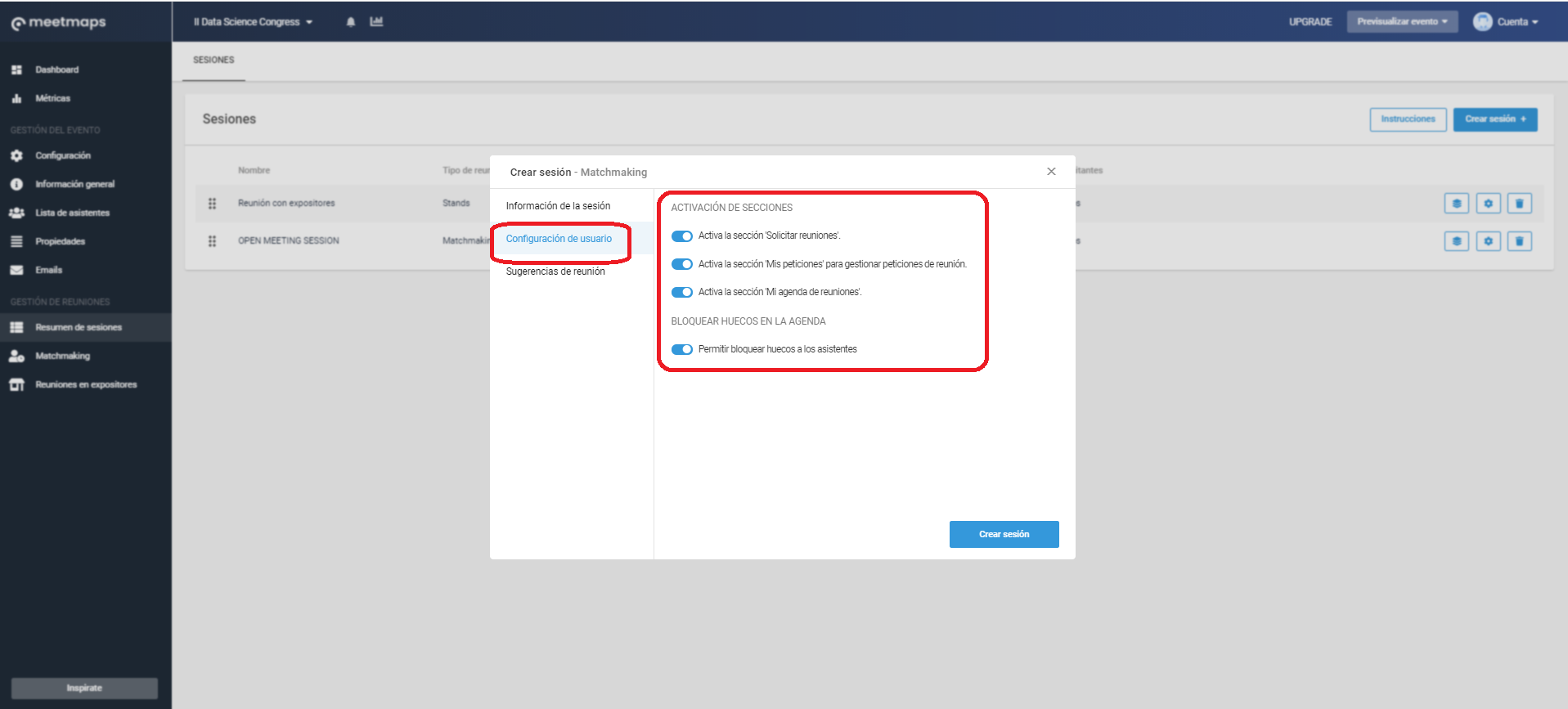
- Activa la sección "Solicitar reuniones" 💐: en esta sección los usuarios podrán visualizar los perfiles de todos los asistentes a los cuales solicitar reunión.
- Activa la sección "Mis peticiones" 🎁 para gestionar peticiones de reunión: en esta sección aparecerán las solicitudes de reunión y el estado en el que se encuentran.
- Activa la sección "Mi agenda de reuniones" 📋 : aquí el asistente podrá no solo ver las reuniones que han sido confirmadas sino acceder a las mismas una vez llegue el día y la hora.
- Permitir bloquear huecos a los asistentes 📵: esta funcionalidad permite a los asistentes bloquear ciertos slots de tiempo para que no le puedan solicitar reunión.
NOTA 🗒️: para recomendar ciertos perfiles a los usuarios, configura el apartado "Sugerencias de reunión".
Apartado "Sugerencias de reunión":
En esta sección opcional tienes la posibilidad de recomendar ciertos perfiles a tus asistentes y destacarlos en la sección "Solicitar reuniones" para así ofrecer un networking de más calidad y facilitarle el trabajo a tus asistentes de encontrar perfiles que le puedan ser de interés. + info 👉 ¿Qué son las Meetings 1to1 con Sugerencias?
NOTA 🗒️: Cuando seleccionas más de un rol, significa que se sugerirá los perfiles con el rol 1 y los perfiles con el rol 2, es decir, no enseñará como sugeridos los perfiles que tengan rol 1 + rol 2, sino que enseñará los asistentes que tengan rol 1 (aunque no tengan el rol 2) y los asistentes que tengan rol 2 (aunque no tengan el rol 1)
Si te interesa enseñar sugerencias a otros roles de usuarios, deberás crear más sugerencias en este apartado. Simplemente, completa un título y presiona "Enter" en tu ordenador y repite el proceso.
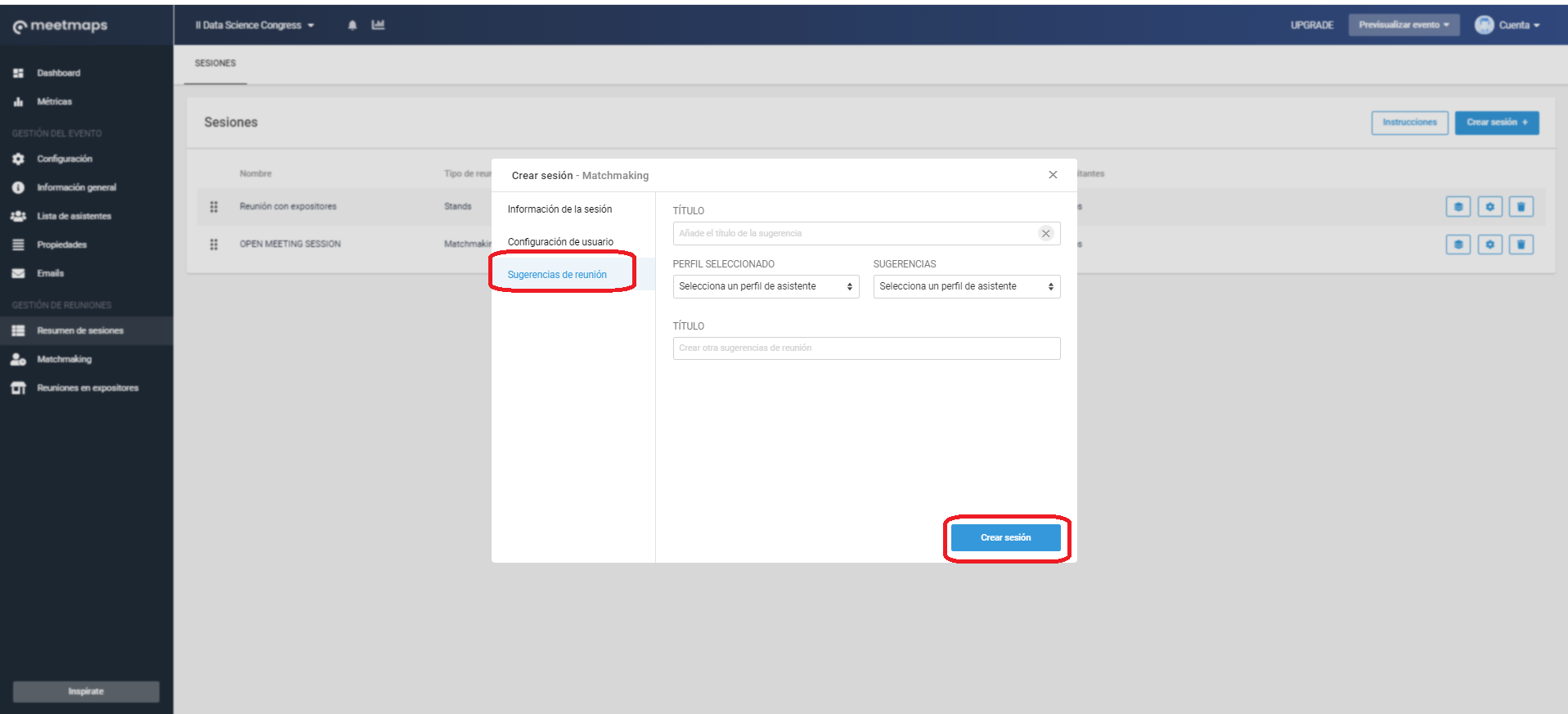
3. Por último, deberás hacer click en el botón "Crear sesión" y aparecerá en el apartado de Resumen de reuniones. Aquí, podrás editar algunas configuraciones ⚙️de la sesión, asignar mesas a los anfitriones (útil únicamente en los eventos presenciales), eliminar 🗑️ la sesión y ordenarla entre las demás sesiones con el botón de los "6 puntitos" a la izquierda (es un botón de tipo arrastrar y soltar🔃).
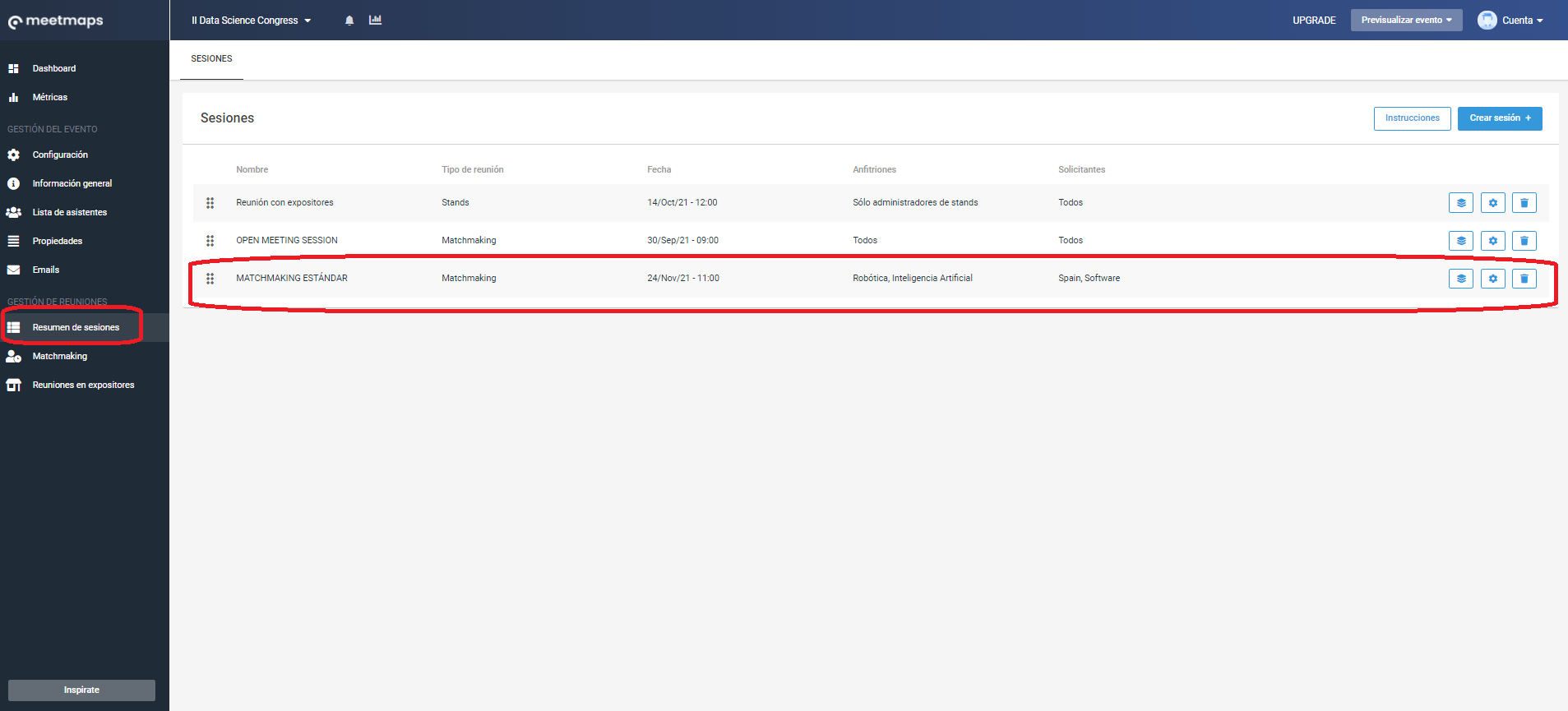
NOTA 🗒️: puedes redactar unas breves instrucciones de uso a tus asistentes haciendo click en el botón "Instrucciones". Lo podrás hacer en cualquiera de los idiomas de tu evento, y será visible de forma común para las distintas sesiones que crees.
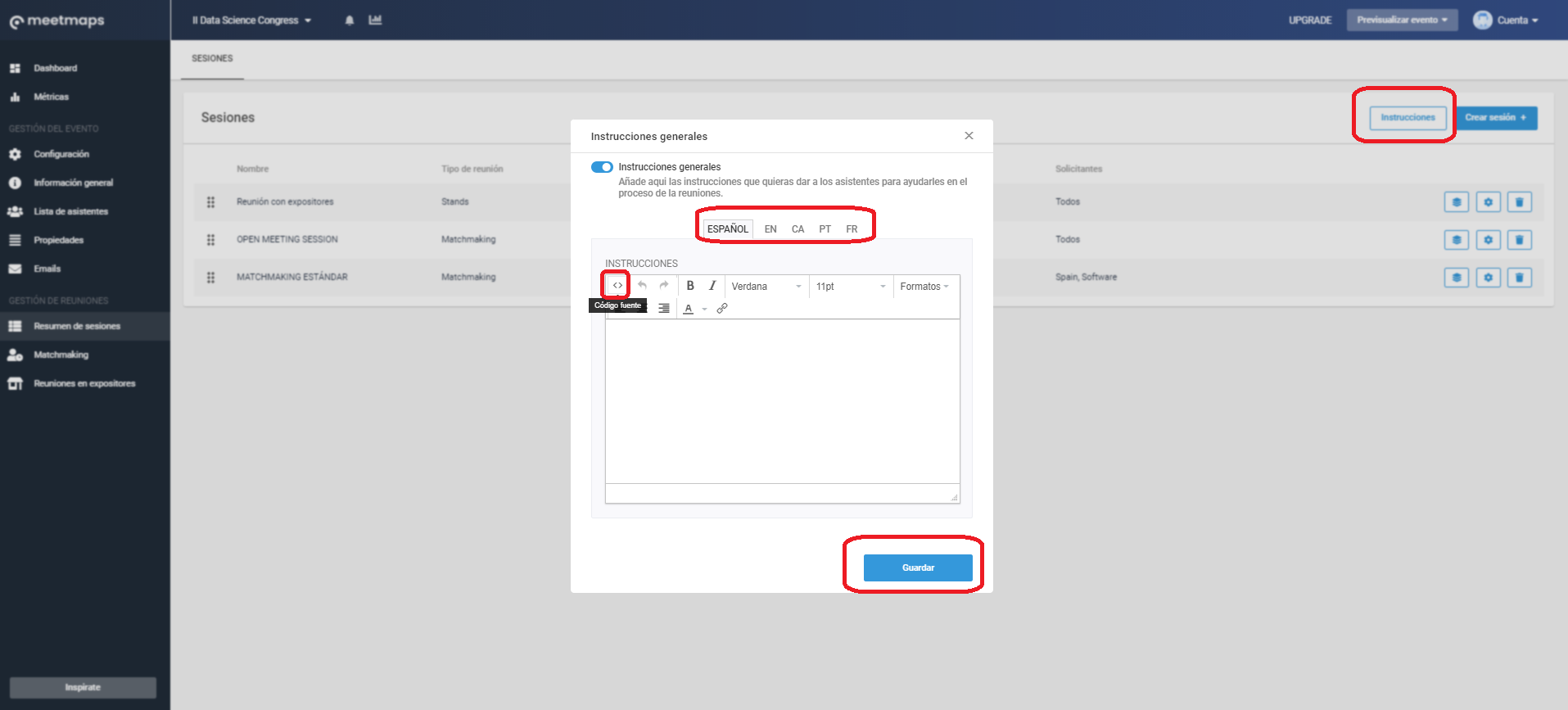
Para saber cómo se visualizan las sesiones de Meetings 1to1 con roles 👉 Meetings 1to1 entre asistentes desde el punto de vista del asistente
-1.png?height=120&name=BLAU__EMBLEMA%20PRINCIPAL%20SENSE%20ESLOGAN%20(1)-1.png)